Emergency Restart στα Windows 11: Πως να επανεκκινησεις οταν τιποτα αλλο δεν δουλευει
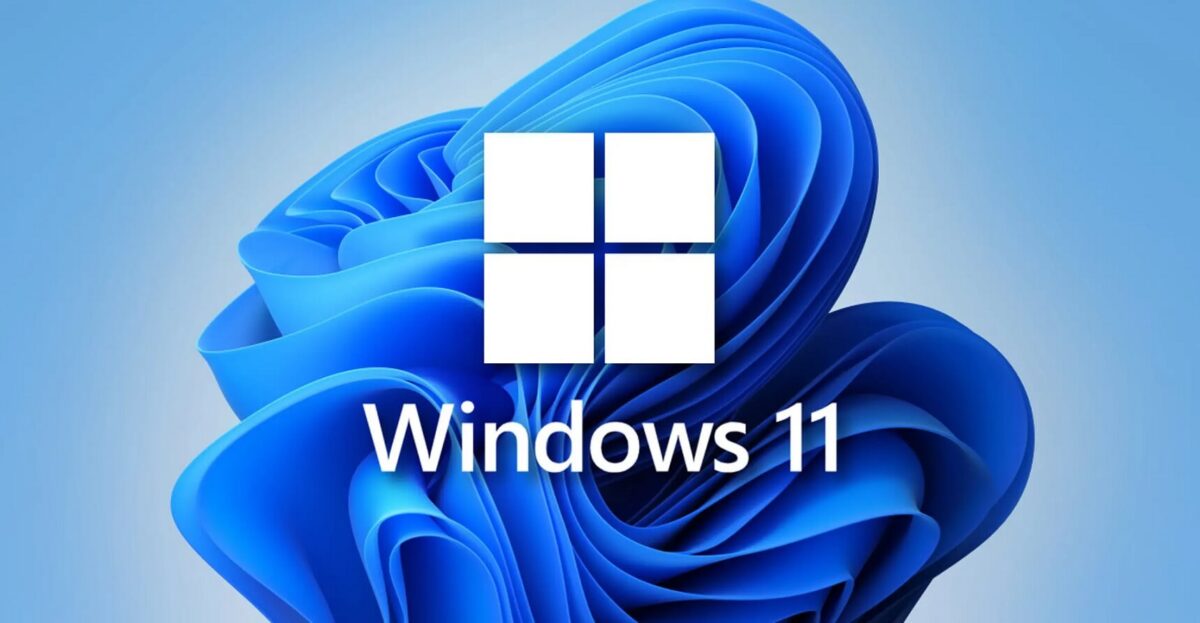
Emergency Restart στα Windows 11: Η «τελευταια λυση» οταν το PC κρεμαει
Υπάρχουν στιγμές που το πλήκτρο Ctrl + Alt + Del είναι η μόνη διέξοδος. Όχι για multitasking, αλλά για το Emergency Restart — μια λειτουργία που υπήρχε από τα Windows XP, αλλά λίγοι γνωρίζουν. Πρόκειται για ένα κρίσιμο εργαλείο όταν όλα τα άλλα έχουν αποτύχει, σχεδιασμένο να κάνει reboot ακόμα και σε παγωμένο σύστημα, χωρίς να κρατάς τον φυσικό διακόπτη ρεύματος.
Τι ειναι το Emergency Restart;
Η λειτουργία ενεργοποιείται όταν πατήσεις Ctrl + Alt + Del για να εμφανιστεί η οθόνη ασφαλείας. Στη συνέχεια, κρατάς πατημένο το Ctrl και κάνεις κλικ στο εικονίδιο Power κάτω δεξιά. Εμφανίζεται ένα προειδοποιητικό μήνυμα:
“You are attempting an Emergency Restart. Click OK to immediately restart. Any unsaved data will be lost. Use this only as a last resort.”
Οταν πατήσεις OK, το σύστημα κάνει ολόκληρο reboot σε λιγότερο από 3 δευτερόλεπτα, χωρίς να προηγείται ελεγχόμενη απενεργοποίηση των εφαρμογών.
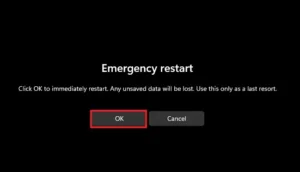
Γιατι να το χρησιμοποιησεις;
Η λειτουργία αυτή είναι σχεδιασμένη για σημεία όπου τρίτωσαν τα πάντα:
-
Το Task Manager δεν ανοίγει
-
Το μενού Start και η γραμμή εργασιών είναι παγωμένα
-
ούτε Ctrl + Shift + Esc αλλά ούτε Ctrl + Alt + Del οδηγούν σε λειτουργικό UI
Σε τέτοια δεδομένα, το Emergency Restart λειτουργεί ακόμη μέσω του Secure Attention Sequence (SAS), που ενεργοποιείται σε χαμηλό επίπεδο OS όπως kernel — φτάνοντας στο σύστημα όποτε λειτουργεί ακόμα, έστω και με πλήρη μπλοκάρισμα του UI.
Πλεονεκτηματα vs Ποσο ασφαλες ειναι;
Οφέλη:
-
Σώζει από πλήρες κρέμασμα όταν δεν ανοίγει τίποτα
-
Δεν απαιτεί φυσική πρόσβαση στο power button
-
Είναι πιο ασφαλές από ένα hard shutdown, καθώς κλείνει services μέσω kernel διαδικασίας
Προσοχή:
-
Χάνει όλα τα unsaved δεδομένα
-
Αν τρέχει update ή εγκατάσταση, μπορεί να οδηγήσει σε file corruption
-
Συστήνεται μόνο ως τελευταία λύση, όχι για καθημερινή χρήση
Σε ποιους απευθυνεται;
Κατάλληλο για:
-
Τεχνικούς IT, sysadmins ή χρήστες απομακρυσμένων μηχανών (RDP), όπου δεν μπορείς να φτάσεις στο power button
-
Laptop/tablet όπου το power button είναι δυσπρόσιτο ή κατεστραμμένο
-
Περιβάλλοντα kiosks, λέσχες, servers χωρίς φυσική πρόσβαση
-
Όταν δεν ανοίγουν ούτε Task Manager ούτε άλλες διεπαφές
Ποιον συνδυασμο να προτιμησεις: Emergency Restart, Command-line ή Hard Shutdown
| Μέθοδος | Προστασία δεδομένων | Χρόνος εκκίνησης | Απαιτεί UI |
|---|---|---|---|
| Standard Restart (Start menu) | Ναι | Αργός σε freeze | Ναι |
| shutdown /r command | Ναι | Μεσαίος | Ναι, Command Prompt |
| Emergency Restart | Όχι | Πολύ γρήγορο | Ναι, Ctrl+Alt+Del μόνο |
| Hard Power-Off (hold button) | Όχι | Άμεσο | Όχι, hardware χέρι |
Το Emergency Restart λειτουργεί σχεδόν ακαριαία, πιο γρήγορα από οποιαδήποτε άλλη επιλογή, αλλά με τον κίνδυνο των unsaved δεδομένων.
Οδηγιες Χρησης (step-by-step)
-
Πατήσε
Ctrl + Alt + Del -
Στην οθόνη ασφαλείας, κράτα
Ctrlπατημένο και κλίκαρε το εικονίδιο Power -
Εμφανίζεται προειδοποιητικό μήνυμα
-
Πατήσε OK σταγιαστικά για Emergency Restart
Το σύστημα κάνει reboot συνήθως σε أقل από 3 δευτερόλεπτα.
το «κρυφο» χαρακτηριστικο
Παρόλο που περιλαμβάνεται σε όλες τις εκδόσεις των Windows από τα XP και Vista, παρέμενε κρυφό μέχρι πρόσφατα. Οι χρήστες του Reddit και τα tech forums αναφέρουν ότι αυτή η λειτουργία επανήλθε στο προσκήνιο μέσω ανακαλύψεων και posts sysadmins, αλλά δεν εμφανίζεται πουθενά σε επίσημα documentation της Microsoft.
Παρά το γεγονός ότι πολλοί power users ισχυρίζονται ότι “το ήξεραν εδώ και χρόνια”, για πολλούς είναι ακόμα ένα «μυστικό κόλπο» που αποδεικνύεται σωτήριο σε κρίσιμες στιγμές.
Συμβουλες πριν απο χρηση — Prevention matters
-
Save συχνά την εργασία σου
-
Δημιούργησε System Restore Points
-
Εκτέλεσε τακτικά updates & drivers μέσω Windows Update
-
Απόφυγε εφαρμογές που κλειδώνουν το σύστημα (hang)
-
Δες αν μπορείς να τερματίσεις διεργασίες μέσω Task Manager πρώτα
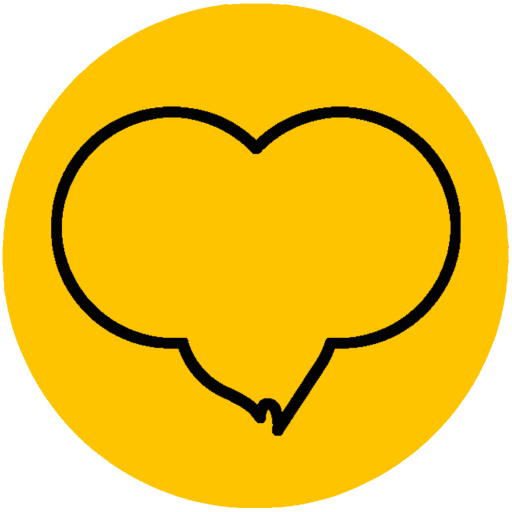
© 2025 FreakUnboxer | by Smarthost.gr